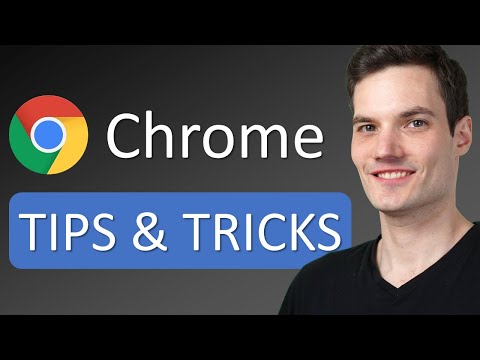Přidání vašeho webu do Zpráv Google může přispět k dalšímu vystavení vašeho webu, pokud jej po kontrole schválí tým Zpráv Google. Kdokoli může odeslat své webové stránky společnosti Google k zařazení do Zpráv Google; existují však určité typy kritérií, která musíte splnit, aby Google přijal vaše podání. Kromě kontroly původního obsahu na vašem webu bude Google vyhledávat také frekvenci publikování obsahu, zkontroluje formát a rozložení vašich webových stránek z hlediska profesionality a bude vyhledávat mimo jiné několik dalších klíčových informací o autorech, kteří na váš web přispívají obsahem. faktory.
Kroky

Krok 1. Publikování původního obsahu na vašem webu
Google nepřidá váš web do Zpráv Google, pokud byl váš obsah zkopírován nebo se podobá obsahu z jiného zdroje.

Krok 2. Použijte názvy, které přesně popisují témata zpráv
Tituly by měly obsahovat 2 až 22 slov a měly by obsahovat hlavní klíčová slova k tématu.
- Tituly umístěte tučným písmem přímo nad články ve formátu novinek.
- Zkuste použít názvy, které jsou ve srovnání s jinými zpravodajskými weby jedinečné. Zprávy Google mohou filtrovat vaše články, pokud se názvy shodují s názvy jiných článků, které již byly publikovány jinými zpravodajskými weby. Pokud je váš novinový článek například o celebritách, které se vdávají, zkuste použít jedinečný název, například „Celebrity A: 3. manželství s kouzlem celebrity B“místo „Celebrity A si vezme celebritu B.“

Krok 3. Publikování článků značné délky
Zprávy Google budou vyhledávat obsah s dostatečnou délkou slova alespoň 250 slov, který může čtenářům zpráv poskytnout hodnotu.

Krok 4. Přiřaďte více autorů ke generování obsahu pro vaše webové stránky
Zprávy Google budou brát v úvahu weby zavedených organizací nebo společností, na kterých přispívají zpravodajským obsahem různí autoři.
- Vytvořte na svém webu stránku, která bude zobrazovat krátké biografie a fotografie každého spisovatele, abyste mohli zjistit jeho přítomnost na vašem webu.
- Ke každému článku přidejte vedlejší řádky, které zobrazují jméno autora a datum, kdy byl článek napsán.

Krok 5. Generujte denně více zpravodajských článků
Zprávy Google budou vyhledávat silně aktivní webové stránky, které mohou pravidelně poskytovat čerstvý obsah.
Zveřejněte alespoň 3 zpravodajské články denně, aby byl váš obsah aktuální, a než odešlete svůj web do Zpráv Google ke kontrole, publikujte alespoň 100 článků. Tím předvedete, že se váš web věnuje generování aktualizovaných novinek

Krok 6. Zobrazte na svém webu videa nebo obrázky související s obsahem zpráv
Díky tomu může váš web vypadat atraktivněji a upoutat pozornost čtenářů.

Krok 7. Zobrazte reklamy na svém zpravodajském webu
Pomohou prokázat, že vaše webové stránky generují pravidelný provoz nebo produkují lukrativní objem obchodu.
Zdržte se zveřejňování velkého počtu reklam na svých webových stránkách. Velký počet reklam může způsobit, že se váš web při kontrole bude týmu týmu Zpráv Google zdát škodlivý

Krok 8. Představte na svém webu stránku „O“nebo „Kontakt“
To pomůže stanovit platnost vaší organizace pro Zprávy Google i pro čtenáře, kteří prostřednictvím Zpráv Google navštíví váš web.
U každého spisovatele nebo redaktora zadejte kontaktní údaje na svou společnost nebo organizaci, například telefonní čísla, poštovní adresy a e -mailové adresy

Krok 9. Vyberte pro svůj web profesionální šablonu nebo rozvržení
Zprávy Google budou oproti rozvržení blogů zvažovat weby, které se podobají profesionálním zpravodajským webům.
Vyberte rozložení, které nejvíce odpovídá typu novinek, které nabízíte. Pokud jste například zpravodajský web, který se specializuje na sport, můžete si vybrat pozadí rozvržení sportovní arény nebo zobrazit postranní panel s informacemi o skóre hry nebo datech sportovních událostí

Krok 10. Spolupracujte se svým webmasterem na prosazování konkrétních technických požadavků pro Zprávy Google
- U každého článku stanovte jedinečné adresy URL, které umožní správné indexování pomocí Zpráv Google. Zprávy Google rozpoznají pouze adresy URL, které obsahují alespoň 3 číslice, a nepřipomínají roky. Zprávy Google budou například indexovat adresy URL s názvem „995“v názvu, nikoli však „2010“, protože se podobá roku.
- Zajistěte, aby platforma hostující váš web mohla do těla adresy URL začlenit klíčová slova vašeho článku. To Zprávám Google pomůže efektivněji hodnotit vaše články. Například nechte upravit svůj systém pro správu obsahu (CMS), pokud jsou adresy URL vašich článků publikovány striktně s čísly místo klíčových slov.

Krok 11. Odešlete své webové stránky týmu Zpráv Google ke kontrole
- Navštivte web Google uvedený v části Zdroje tohoto článku a kliknutím na odkaz „Odeslat nám“se dostanete k formuláři pro odeslání Zpráv Google.
- Poskytněte informace o svém webu podle požadavků společnosti Google; jako je adresa vašeho webu, odkaz, který zobrazuje životopisy vašich přispěvatelů, typ novinek, které poskytujete, a další.
- Kliknutím na tlačítko „Odeslat“odešlete informace o svém webu do Zpráv Google ke kontrole. Společnost Google vás upozorní, pokud bude váš web uveden do Zpráv Google do 7 dnů od vašeho odeslání.